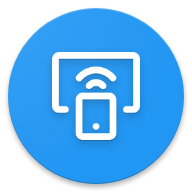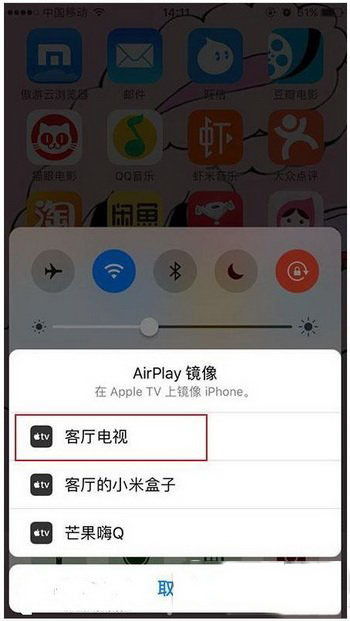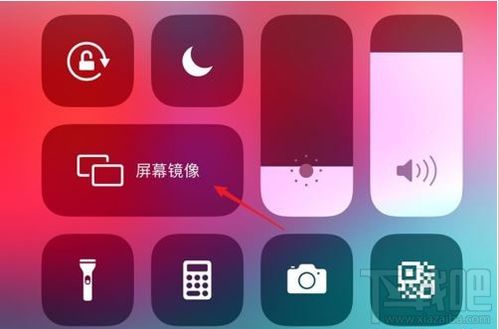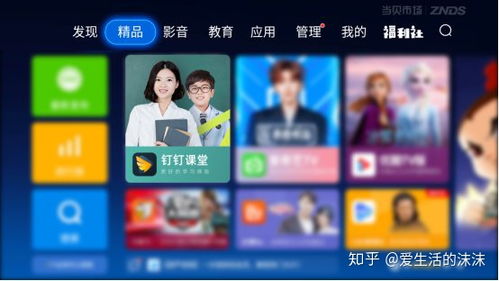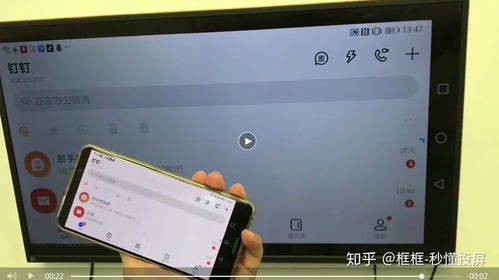苹果手机投屏电视教程:轻松设置,大屏享受!
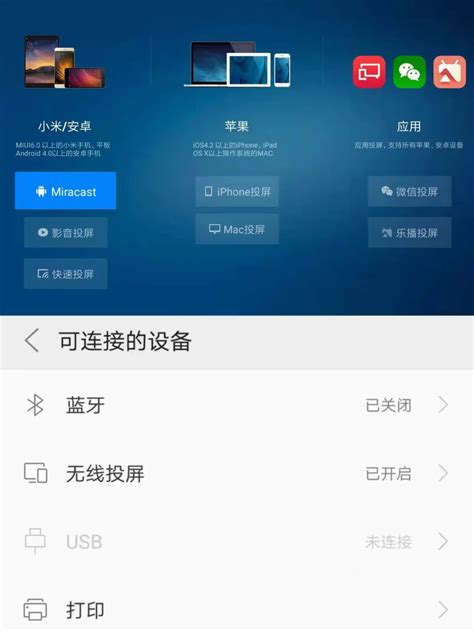
苹果手机投屏到电视已经成为现代家庭娱乐的常见需求,特别是在观看视频、分享照片或玩游戏时,大屏幕的体验无疑更为震撼。本文将详细介绍苹果手机投屏到电视的多种方法及其设置步骤,帮助你轻松实现手机与电视的屏幕共享。

一、屏幕镜像功能
屏幕镜像(AirPlay)是苹果公司推出的一项无线投屏技术,允许用户将iPhone或iPad上的内容无线投射到支持AirPlay的电视或音响上。这是苹果设备自带的功能,使用起来非常方便。
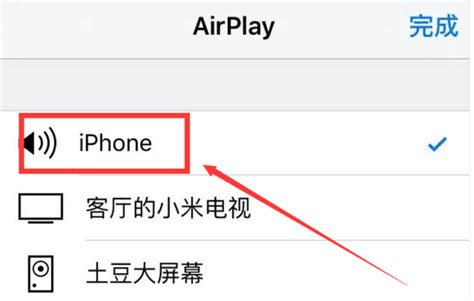
设置步骤:
1. 连接WiFi网络:
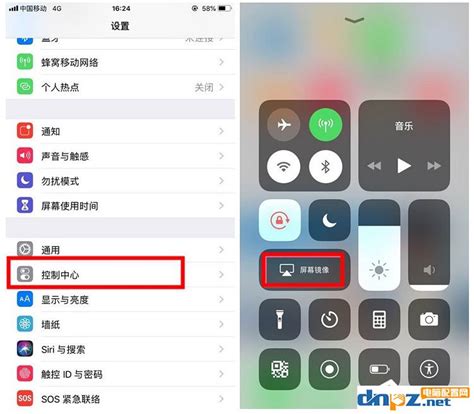
确保你的苹果手机和智能电视都连接在同一个WiFi网络上。这是实现无线投屏的前提条件,因为只有处于同一局域网内的设备才能相互通信。
2. 打开控制中心:
在苹果手机上,从屏幕底部向上滑动,打开控制中心。在控制中心中,你会看到一个类似于信号发射图标的按钮,这就是AirPlay功能的入口。
3. 选择投屏设备:
点击AirPlay按钮,手机会开始搜索附近支持AirPlay的设备。当手机搜索到智能电视后,会在AirPlay菜单中显示电视的名称。点击电视名称,手机屏幕上的内容就会立刻投射到电视上。
4. 调整投屏设置:
在投屏过程中,你还可以通过控制中心调整音量、切换投屏设备等。如果需要结束投屏,只需在控制中心中点击“停止镜像”即可。
需要注意的是,AirPlay功能对设备和网络有一定的要求。确保你的智能电视支持AirPlay功能,并且手机和电视的网络连接稳定。此外,部分老旧设备可能不支持AirPlay或需要更新系统才能使用。
二、视频APP自带投屏功能
许多主流的视频APP,如腾讯视频、爱奇艺、优酷等,自带了投屏功能。这些APP通常会在视频播放页面提供一个类似“TV”的图标按钮,点击后就可以将手机上的视频内容投射到电视上。
设置步骤:
1. 下载并安装视频APP:
在你的苹果手机上下载并安装一款支持投屏的视频APP。
2. 连接WiFi网络:
确保手机和电视都连接在同一个WiFi网络上。这是实现投屏的基础。
3. 打开视频APP并播放视频:
在视频APP中选择你想要观看的视频,并点击播放。此时,视频会在手机上开始播放。
4. 点击投屏按钮:
在视频播放页面,你会看到一个类似“TV”的图标按钮。点击该按钮,手机会开始搜索附近可以投屏的设备。
5. 选择投屏设备:
当手机搜索到智能电视后,会在投屏菜单中显示电视的名称。点击电视名称,视频就会立刻投射到电视上。此时,你可以在电视上观看视频内容,而手机则变成了遥控器,可以控制视频的播放、暂停、快进等。
6. 调整投屏设置:
在投屏过程中,你还可以通过手机调整音量、切换画质等。如果需要结束投屏,只需在视频APP中点击相应的按钮即可。
需要注意的是,不是所有的视频APP都支持投屏功能,且部分视频可能因为版权问题而无法投屏。此外,投屏的画质和流畅度可能受到网络环境和设备性能的影响。因此,在使用视频APP投屏时,建议确保网络连接稳定,并选择性能较好的设备和APP。
三、专用投屏软件
如果智能电视不支持AirPlay功能,或者你想使用更多的投屏功能,那么可以考虑下载一款投屏软件。目前市面上有许多优秀的投屏软件可供选择,如乐播投屏、投屏助手等。
设置步骤:
1. 下载投屏软件:
在智能电视的应用商店中搜索并下载一款投屏软件。确保下载的软件与你的手机和电视都兼容。
2. 连接WiFi网络:
确保手机和电视都连接在同一个WiFi网络上。这是实现投屏的必要条件。
3. 打开投屏软件:
在电视上打开刚刚下载的投屏软件,并根据软件提示进行设置。通常,软件会自动搜索附近的投屏设备。
4. 连接手机与电视:
在手机上也打开投屏软件的对应应用(如果有的话),或者使用手机自带的投屏功能(如AirPlay)搜索电视设备。当手机搜索到电视后,点击连接即可开始投屏。
5. 享受投屏体验:
连接成功后,你就可以在手机上操作,并将屏幕内容实时投射到电视上了。无论是观看视频、玩游戏还是展示照片,都能获得大屏体验。
在使用前,建议仔细阅读软件说明或观看教程视频,以便更好地掌握使用方法。部分智能设备投屏需要安装特定的软件,并且根据使用设备不同,具体操作会有所区分。因此,建议根据设备官方给出的操作步骤进行投屏。
四、使用转接线进行投屏
除了上述的无线投屏方法外,还可以使用转接线进行投屏。这种方法不会被网络限制,连接比较稳定,但是有线投屏无法正常玩手机,不太方便。
设置步骤:
1. 准备转接线:
购买一条适用于苹果手机和智能电视的HDMI转接线或Lightning数字影音转换器。
2. 连接转接线:
将转接线的HDMI接口插入电视的HDMI接口,将Lightning接口插入手机的充电口。
3. 调整电视设置:
打开电视,选择对应的HDMI输入源,即可看到手机屏幕上的内容。
4. 开始投屏:
此时,你可以在电视上看到手机上的所有内容,包括照片、视频、游戏等。
需要注意的是,使用转接线进行投屏时,需要确保转接线的质量和兼容性。此外,部分智能电视可能不支持通过HDMI接口接收投屏信号,因此在使用前需要确认电视的接口类型和支持的投屏方式。
总结
苹果手机投屏到电视有多种方法可选,无论是使用自带的AirPlay功能、下载投屏软件、利用视频APP自带的投屏能力,还是使用转接线进行投屏,都能轻松实现手机与电视的屏幕共享。在选择投屏方式时,建议根据自己的设备、需要投屏的内容以及网络环境等因素进行综合考虑,选择最适合自己的投屏方式。希望本文对你有所帮助!
- 上一篇: 揭秘:白化眼镜蛇是否同样致命?
- 下一篇: 轻松掌握:如何快速登陆你的QQ空间
-
 苹果手机投屏智能电视:轻松实现大屏共享!资讯攻略12-08
苹果手机投屏智能电视:轻松实现大屏共享!资讯攻略12-08 -
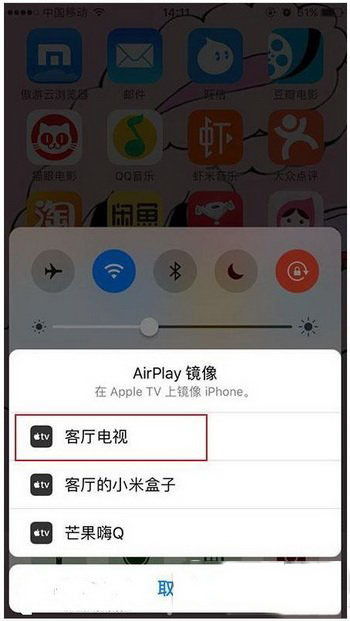 苹果手机如何投屏到电视上?资讯攻略11-27
苹果手机如何投屏到电视上?资讯攻略11-27 -
 华为手机投屏教程:轻松将手机视频投到大屏上资讯攻略12-01
华为手机投屏教程:轻松将手机视频投到大屏上资讯攻略12-01 -
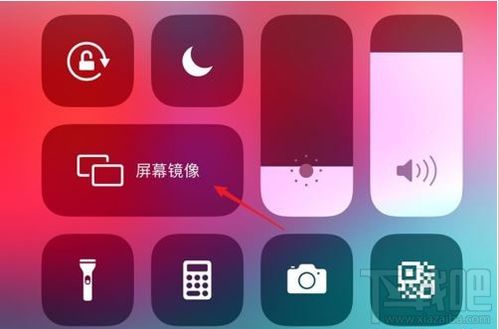 一键搞定!将手机钉钉内容投屏至电视机的实用教程资讯攻略12-06
一键搞定!将手机钉钉内容投屏至电视机的实用教程资讯攻略12-06 -
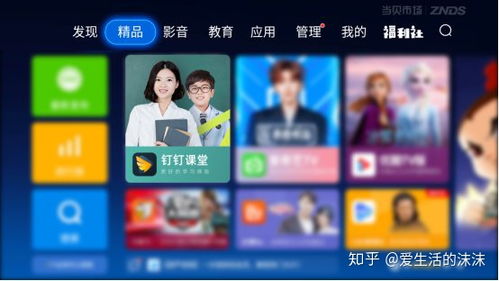 如何将钉钉网课投屏到电视机上?资讯攻略10-29
如何将钉钉网课投屏到电视机上?资讯攻略10-29 -
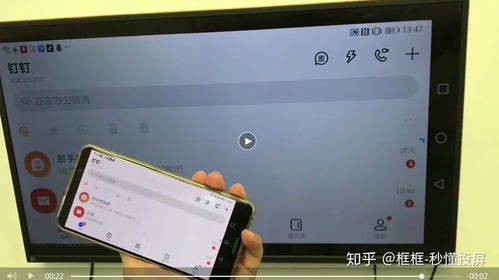 手机钉钉投屏到电视教程资讯攻略10-31
手机钉钉投屏到电视教程资讯攻略10-31